 Das Werkzeug Punkte aggregieren verwendet Flächen-Features, um eine Reihe von Punkt-Features zusammenzufassen. Die Grenzen des Flächen-Features dienen zur Erfassung der Punkte innerhalb jeder Fläche und verwenden diese zum Berechnen der Statistik. Der resultierende Layer zeigt die Anzahl der Punkte in jeder Fläche anhand von abgestuften Symbolen an.
Das Werkzeug Punkte aggregieren verwendet Flächen-Features, um eine Reihe von Punkt-Features zusammenzufassen. Die Grenzen des Flächen-Features dienen zur Erfassung der Punkte innerhalb jeder Fläche und verwenden diese zum Berechnen der Statistik. Der resultierende Layer zeigt die Anzahl der Punkte in jeder Fläche anhand von abgestuften Symbolen an.
Workflow-Diagramm

Beispiele
Tornados zählen zu den gewaltigsten Stürmen, die in den USA auftreten. Sie möchten die Folgen von Tornados in jedem Bundesstaat und Landkreis ermitteln, z. B. Todesfälle, Verletzungen, Sachbeschädigungen und finanzielle Verluste. Sie können auf Tornadopositionen der USA zugreifen, benötigen jedoch eine bessere Methode zum Visualisieren Ihrer Daten innerhalb der gewünschten Grenzen. Sie können Ihre Tornadodaten in Bundesstaat- und Landkreisgrenzen aggregieren und nach Bevölkerung normalisieren, um die Gebiete zu suchen, die am meisten von Tornados betroffen sind.
Tipp:
Wenn Ihr Portal für die Verwendung von Inhalten des Living Atlas konfiguriert ist, können Sie mithilfe der Bundesland- und Landkreis-Layer des Living Atlas, die Bevölkerungsdaten enthalten, die im Workflow verwendeten Tornadodaten aggregieren.
Verwendungshinweise
Mit dem Werkzeug Punkte aggregieren werden Punkt-Features innerhalb verschiedener Grenzen erfasst und zusammengefasst. Die Eingabeparameter müssen zu aggregierende Punkte und Aggregationsflächen enthalten.
Sie können den für die Analyse zu verwendenden Flächen-Layer bereitstellen oder Abschnitte mit festgelegter Größe und festgelegtem Shape (Hexagon oder Quadrat) erstellen, in die aggregiert werden soll. Anhand der Abschnittsgröße wird die Größe der Abschnitte festgelegt. Beim Aggregieren in Hexagone entspricht die Größe der Höhe jedes Hexagons und die Breite des resultierenden Hexagons der doppelten Höhe dividiert durch die Quadratwurzel von 3. Beim Aggregieren in Quadrate entspricht die Abschnittsgröße der Höhe des Quadrats und damit der Breite.
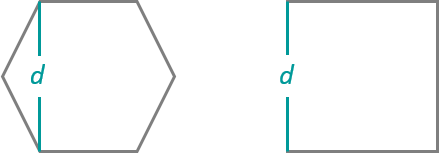
Tipp:
Sie können dem Werkzeugbereich einen Layer hinzufügen, der nicht in Map Viewer enthalten ist, indem Sie im Dropdown-Menü die Option Analyse-Layer auswählen auswählen.
Das Kontrollkästchen Flächen ohne Punkte beibehalten ist standardmäßig aktiviert. Wenn das Kontrollkästchen aktiviert ist, werden alle in der Analyse verwendeten Flächen ungeachtet der Position von Punkten in das Ergebnis einbezogen. Flächen ohne Punkte sind leer und weisen die Anzahl 0 auf. Wenn das Kontrollkästchen deaktiviert ist, werden die Flächen ohne Punkt vollständig aus dem Ergebnis-Layer entfernt. Die Deaktivierung des Kontrollkästchens kann erhebliche Auswirkungen auf die Ergebnisflächen haben.
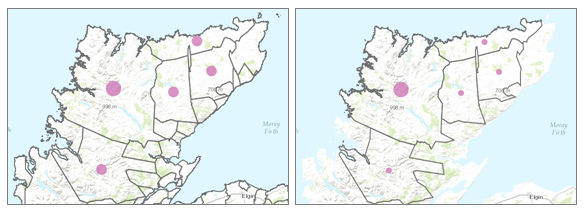
Die grundlegendsten Aggregationen berechnen eine Anzahl von Punkten innerhalb jeder Grenze. Grundlegende Statistiken (Summe, Minimum, Maximum, Durchschnitt und Standardabweichung) lassen sich ebenfalls für numerische Felder berechnen. Die Statistik wird für jede Fläche separat berechnet.
Statistische Berechnungen können auch anhand eines Feldes mit kategorischen Werten gruppiert werden. Wenn Statistiken nach einem Feld gruppiert werden, werden sie für die gesamte Fläche und für jede Gruppe berechnet. Beide Statistiken können im Pop-up des Ergebnis-Layers angezeigt werden. Die Gesamtstatistiken werden numerisch und die gruppierten Statistiken als Diagramm im Pop-up bereitgestellt. Außerdem wird eine Summentabelle erstellt, in der jedes Feature und jede Statistik nach Gruppenfeldwert aufgelistet ist. Das Kontrollkästchen Minderheit, Mehrheit hinzufügen gibt die Gruppen mit den niedrigsten und den höchsten Zahlen und das Kontrollkästchen Prozentsätze hinzufügen gibt den Prozentsatz von Punkten in den Minderheits- und Mehrheitsgruppen zurück.
Wenn die Option Aktuelle Kartenausdehnung verwenden aktiviert ist, werden nur die Features im Eingabepunkt-Layer und im Flächen-Layer analysiert, die in der aktuellen Kartenausdehnung sichtbar sind. Wenn diese Option deaktiviert ist, werden auch dann alle Features im Eingabepunkt-Layer und im Flächen-Layer analysiert, wenn sie sich außerhalb der aktuellen Ausdehnung befinden.
Beschränkungen
Eingaben müssen einen Punkt- und einen Flächen-Layer enthalten. Linien und Flächen können mit dem Werkzeug Punkte aggregieren nicht innerhalb von Grenzen aggregiert werden.
Funktionsweise des Werkzeugs Punkte aggregieren
Erstellen von Abschnitten
Quadratische und hexagonale Abschnitte können für Aggregationsflächen erstellt werden anstatt durch die Aggregation von Punkten in einen Eingabe-Flächen-Layer. Die Abschnitte werden in einem benutzerdefinierten, flächengetreuen projizierten Koordinatensystem erstellt. Dabei werden die angegebenen Größendimensionen verwendet, um sicherzustellen, dass die Größen übereinstimmen und dem Interessenbereich entsprechen. Eine geeignete flächentreue Projektion sowie entsprechende Parameter werden basierend auf der geographischen Ausdehnung der Eingabe-Layer ausgewählt. Die erstellten Abschnitte werden zurück in das Koordinatensystem der Eingabedaten projiziert, bevor sie in der Analyse verwendet werden.
Nach Abschluss der Analyse wird das Ergebnis in der Web Mercator-Projektion (Standard) oder in der Projektion Ihrer benutzerdefinierten Grundkarte angezeigt. In einer Web Mercator-Projektion werden die Ergebnisse ggf. verzerrt wiedergegeben, insbesondere bei großen Abschnitten oder bei Abschnitten nahe der Polarregionen. Diese Verzerrungen entstehen lediglich durch die Anzeige und sind keine Anzeichen für eine ungenaue Analyse.
Gleichungen
Die Standardabweichung wird anhand der folgenden Gleichung berechnet: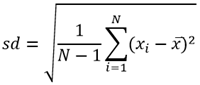
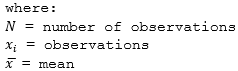
Berechnungen
Punkt-Layer werden nur anhand der Punkt-Features innerhalb der Grenze zusammengefasst. Die Ergebnisse werden mit abgestuften Symbolen angezeigt.
Anhand der Abbildung und Tabelle unten werden die statistischen Berechnungen eines Punkt-Layers innerhalb einer hypothetischen Grenze erläutert. Das Feld Population wurde verwendet, um die Statistiken (Summe, Minimum, Maximum, Durchschnitt und Standardabweichung) für den Layer zu berechnen.
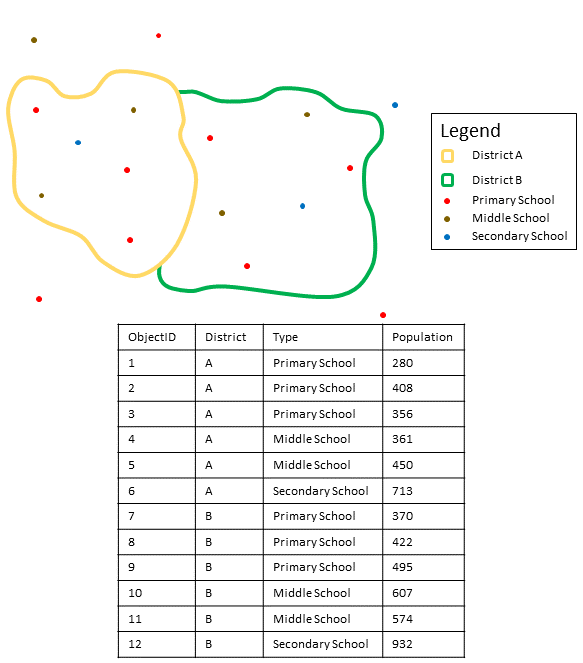
| Statistik | Ergebnisbezirk A |
|---|---|
Summe | |
Minimum | Minimum: |
Maximum | Maximum: |
Durchschnitt | |
Standardabweichung |  |
Ein reales Szenario, in dem diese Analysen verwendet werden können, ist die Ermittlung der Gesamtzahl von Schülern in einem Schulbezirk. Jeder Punkt stellt eine Schule dar. Über das Feld Type wird der Schultyp (Grund-, Mittel- oder weiterführende Schule) angegeben und über ein Feld für die Schülerschaft die Anzahl der in jeder Schule angemeldeten Schüler. Die Berechnungen und Ergebnisse sind in der Tabelle oben für den Bezirk A angegeben. Die Ergebnisse zeigen, dass der Bezirk A 2.568 Schüler umfasst. Wenn das Werkzeug "Punkte aggregieren" ausgeführt wird, werden auch die Ergebnisse für den Bezirk B angegeben.
Ähnliche Werkzeuge
Verwenden Sie Punkte aggregieren, um Punkte in Flächen zusammenzufassen. Andere Werkzeuge können bei ähnlichen, aber leicht abweichenden Problemstellungen hilfreich sein.
Map Viewer-Analysewerkzeuge
Wenn Sie Linien oder Flächen zusammenzufassen möchten, verwenden Sie das Werkzeug Zusammenfassen (innerhalb).
ArcGIS Pro-Analysewerkzeuge
Punkte aggregieren führt die Funktionen der Werkzeuge Räumliche Verbindung und Summenstatistik aus.
Punkte aggregieren ist auch in ArcGIS Pro verfügbar. Um das Werkzeug über ArcGIS Pro auszuführen, muss auf dem aktiven Portal Ihres Projekts Portal for ArcGIS 10.5 oder höher ausgeführt werden. Sie müssen sich außerdem mit einem Konto beim Portal anmelden, dem Berechtigungen zum Durchführen von Standard-Feature-Analysen im Portal zugewiesen sind.